台式电脑如何用u盘装系统?
1、找个品质好的u盘接入电脑,一般默认设置,直接点击一键制作成usb启动盘。
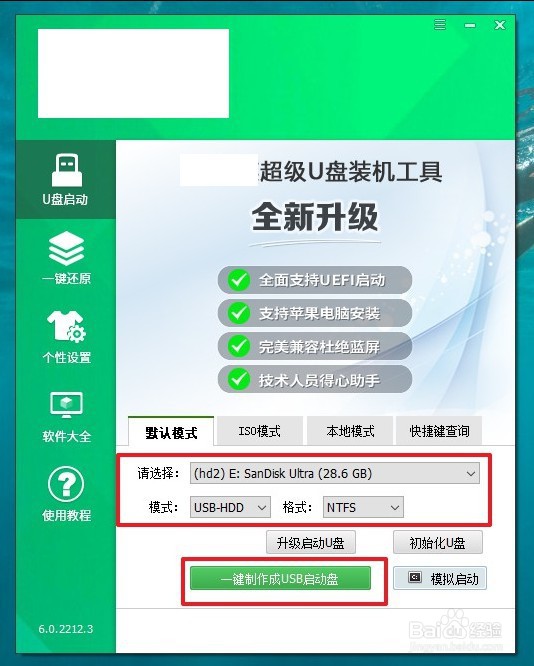
2、成功制作U盘启动盘后,即可下载保存需要使用的系统镜像。
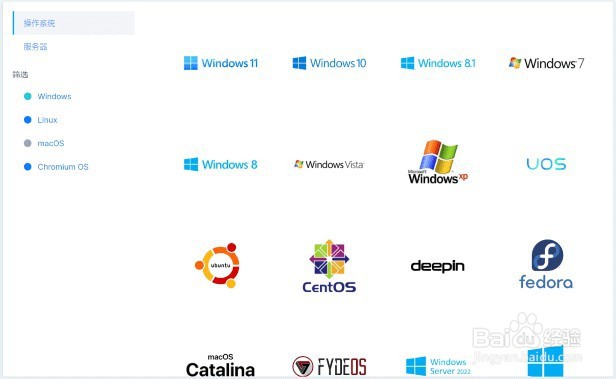
3、如果你不清楚电脑主板的bios快捷键,也可以直接查询对应的u盘启动快捷键进行设置。
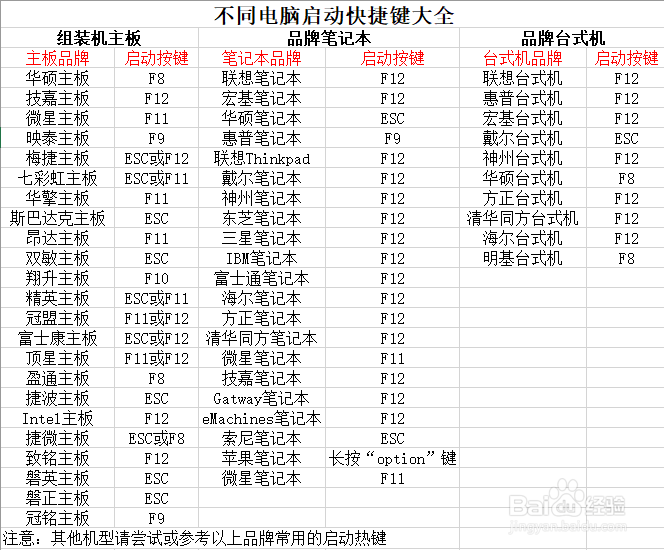
4、U盘启动盘接入电脑后,直接重启并通过U盘启动快捷键进入启动设置界面,选中usb选项并按下回车键。
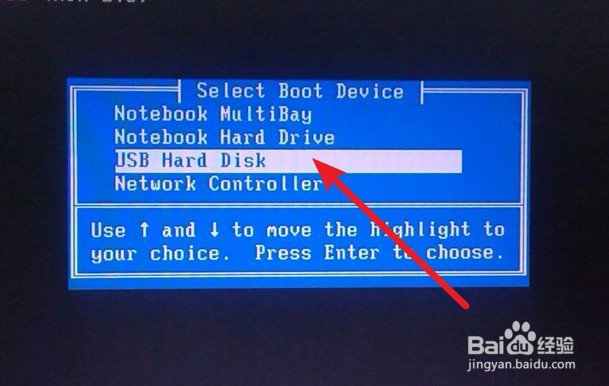
5、随后,在主菜单中,选择【1】启动Win10X64PE,回车即可进入PE桌面。
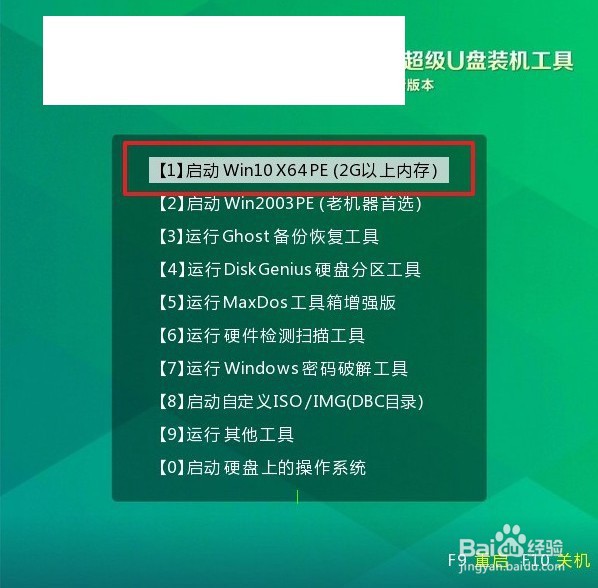
6、打开一键装系统的软件,如图勾选,点击“执行”进行操作。
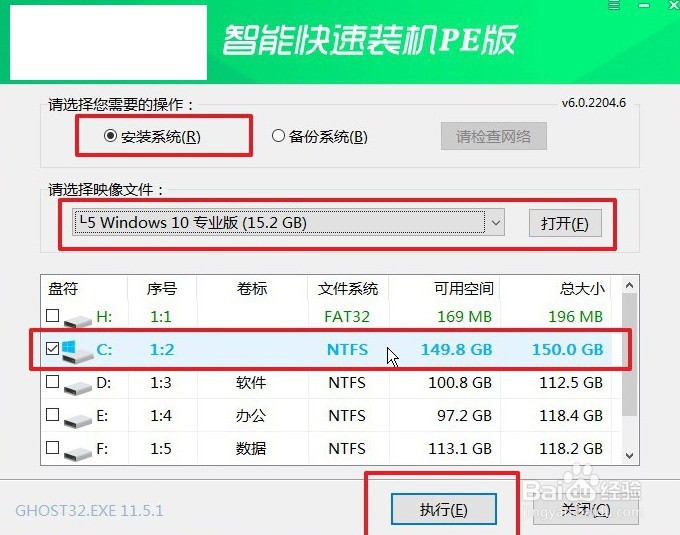
7、在一键还原页面中,相关设置建议默认勾选,除非你有其他特殊需求需要调整,点击“是”进入下一步。
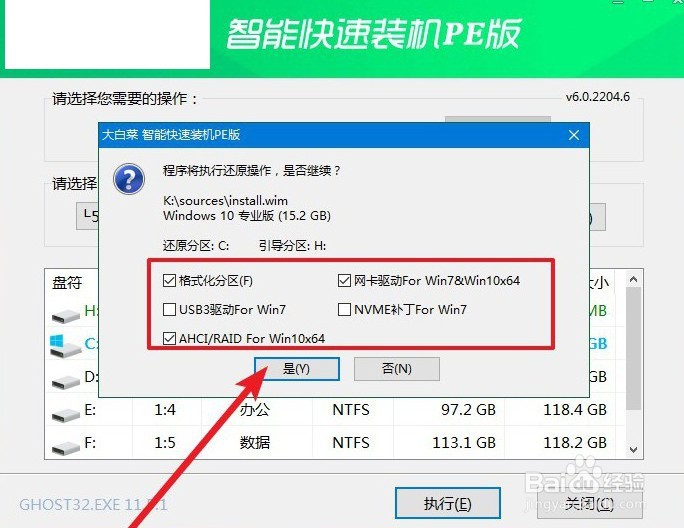
8、随后,装机软件就会进行系统部署,记得勾选“完成后重启”选项。
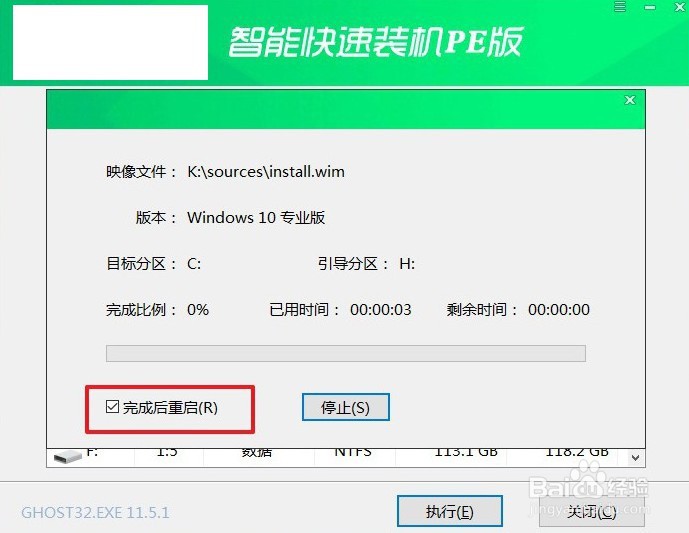
9、装机软件会自行进行后续的操作,注意保持电脑不断电,等待Win10系统安装完成。

声明:本网站引用、摘录或转载内容仅供网站访问者交流或参考,不代表本站立场,如存在版权或非法内容,请联系站长删除,联系邮箱:site.kefu@qq.com。